Funkcie FACT a DOUBLE FACT v Exceli sú skvelé na rýchly výpočet faktoriálu čísla. Ak chcete použiť tieto funkcie, jednoducho zadajte do bunky číslo, pre ktoré chcete vypočítať faktoriál, a potom zadajte príslušnú funkciu. Napríklad na výpočet faktoriálu 5 by ste do bunky zadali nasledovné: =FACT(5) To by vrátilo hodnotu 120, čo je faktoriál 5. Na výpočet dvojnásobného faktoriálu 5 by ste do bunky zadali nasledovné: =DOUBLEFACT(5) To by vrátilo hodnotu 60, čo je dvojnásobný faktoriál 5. Tieto funkcie sú skvelé na rýchly výpočet faktoriálov, ale majte na pamäti, že ich možno použiť iba pre kladné celé čísla. Ak sa ich pokúsite použiť so záporným celým číslom alebo desatinnou čiarkou, zobrazí sa chyba.
v programe Microsoft Excel, Funkcia FACT alebo FACTDOUBLE sú matematické aj goniometrické funkcie. Matematické a goniometrické funkcie v Exceli vykonávať matematické výpočty vrátane základných aritmetických operácií, podmienených súčtov a súčinov, exponentov, logaritmov a trigonometrických pomerov. Funkcia FACT v Exceli vráti faktoriál čísla. Faktoriál čísla vráti číslo 1*2*3...*. Funkcia FACTDOUBLE vráti dvojnásobný faktoriál čísla. Vzorec a syntax funkcií FACT a FACTDOUBLE sú uvedené nižšie.
Vzorec a syntax
FAKT
Vzorec : FAKT (číslo)
Syntax : číslo : nezáporné číslo, ktoré vyžaduje faktoriál. Ak číslo nie je celé číslo, je skrátené. Požadovaný.
ako vyčistiť históriu v nedávno sledovanom netflixe
FACTDOUBLE
Vzorec : FACTDOUBLE (číslo)
Syntax : Hodnota, pre ktorú sa vráti dvojitý faktoriál. Ak číslo nie je celé číslo, je skrátené. Požadovaný.

Ak sa chcete dozvedieť, ako používať FACT alebo FACTDOUBLE v programe Microsoft Excel, postupujte podľa nasledujúcich krokov.
Ako používať funkciu FACT v Exceli
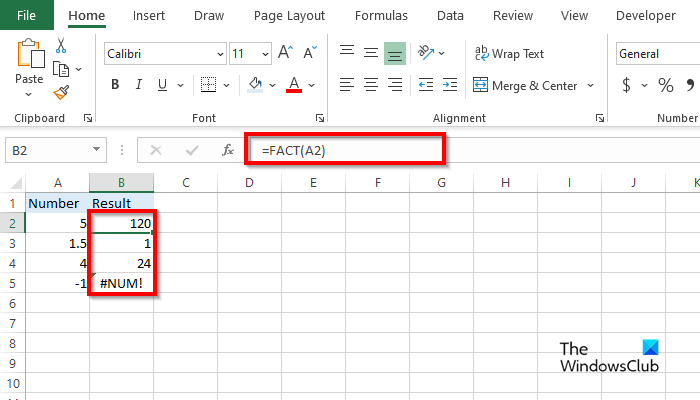
- spustiť Microsoft Excel .
- Zadajte svoje údaje alebo použite existujúce údaje.
- Zadajte bunku, do ktorej chcete vložiť výsledok = FAKT(A2)
- Stlačením klávesu Enter zobrazíte výsledok. Výsledok bol 120.
- Teraz potiahnite rukoväť výplne nadol, aby ste videli viac výsledkov.
- Vo výsledkoch uvidíte, že záporná hodnota čísla spôsobí chybu #NUMBER.
Existujú dva ďalšie spôsoby použitia funkcie FACT.
Metóda jedna je kliknúť na FX tlačidlo v ľavom hornom rohu pracovného hárka programu Excel.
An Funkcia vloženia zobrazí sa dialógové okno.
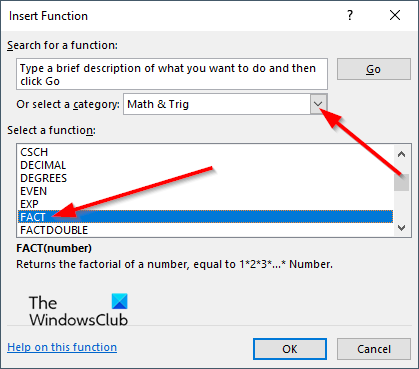
Vo vnútri dialógového okna v sekcii vyberte kategóriu , Vyberte si Matematika a trigonometria zo zoznamu.
V kapitole Vyberte funkciu , vyberte si FAKT funkciu zo zoznamu.
Potom kliknite FAJN.
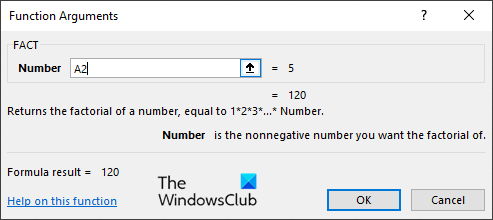
A Funkcia Argumenty otvorí sa dialógové okno .
Do vstupného poľa zadajte bunku, ktorú chcete previesť.
Potom kliknite FAJN .
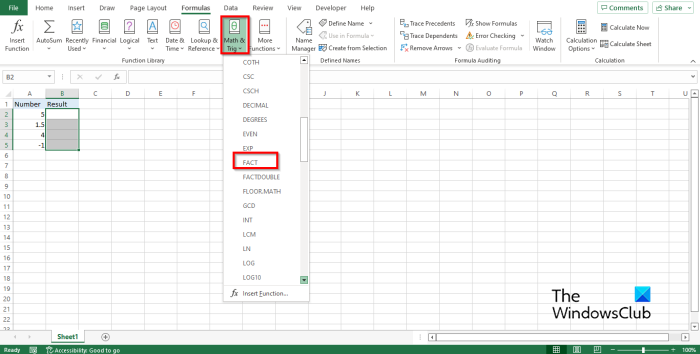
Metóda dva je kliknúť na Vzorce tab a kliknite Matematika a trigonometria tlačidlo dovnútra Knižnica funkcií skupina.
Potom vyberte FAKT z rozbaľovacej ponuky.
A Funkcia Argumenty otvorí sa dialógové okno.
Postupujte rovnakou metódou v Metóda 1 .
Potom kliknite FAJN .
Ako používať funkciu DOUBLE FACT v Exceli
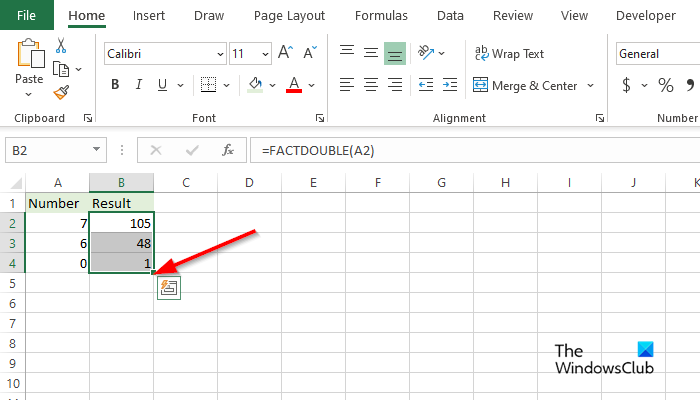
- spustiť Microsoft Excel .
- Zadajte svoje údaje alebo použite existujúce údaje.
- Zadajte bunku, do ktorej chcete vložiť výsledok = DVOJNÁSOBNÁ FAKT (A2)
- Stlačením klávesu Enter zobrazíte výsledok. Výsledok bol 105.
- Pre 7 , nepárne číslo, dvojitý faktoriál je ekvivalentný 7*5*3 .
- Pre 6 , párne číslo, dvojité faktoriál číslo je ekvivalentné 6*4*2 .
Rovnako ako v prípade funkcie Fact existujú ďalšie dva spôsoby použitia funkcie FACTDOUBLE.
Metóda jedna je kliknúť na FX tlačidlo v ľavom hornom rohu pracovného hárka programu Excel.
An Funkcia vloženia zobrazí sa dialógové okno.
0x80072ee2
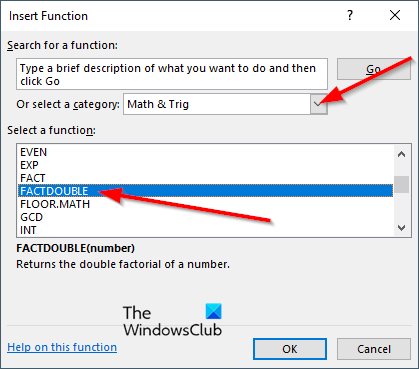
Vo vnútri dialógového okna v sekcii vyberte kategóriu , Vyberte si Matematika a trigonometria zo zoznamu.
V kapitole Vyberte funkciu , vyberte si FACTDOUBLE funkciu zo zoznamu.
Potom kliknite FAJN.
A Funkcia Argumenty otvorí sa dialógové okno .
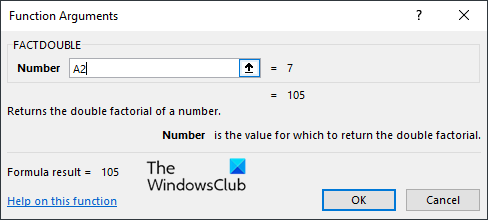
Do vstupného poľa zadajte bunku, ktorú chcete previesť.
Potom kliknite FAJN .
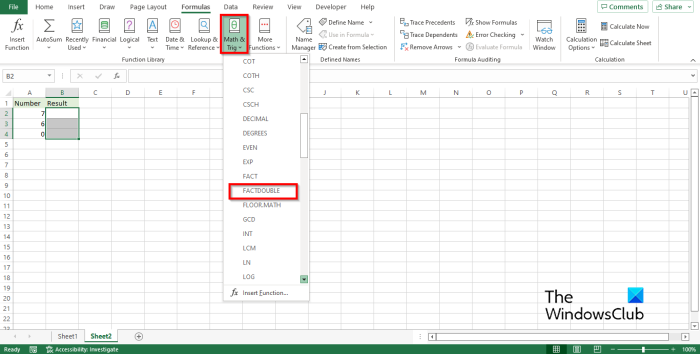
ako nainštalovať apache na Windows 10
Metóda dva je kliknúť na Vzorce tab a kliknite Matematika a trigonometria tlačidlo dovnútra Knižnica funkcií skupina.
Potom vyberte FACTDOUBLE od rozbaľovacej ponuky.
A Funkcia Argumenty otvorí sa dialógové okno.
Postupujte rovnakou metódou v Metóda 1 .
Potom kliknite FAJN .
Dúfame, že ste pochopili, ako používať funkciu FACT alebo DOUBLE FACT v Exceli.
Aké typy údajov používa Excel?
V programe Microsoft Excel existujú 4 typy údajov. toto:
- Text : Tieto údaje zahŕňajú abecedu, čísla a špeciálne znaky.
- číslo : Tieto údaje zahŕňajú všetky typy čísel, ako sú veľké čísla, zlomky a stupnice.
- Logické : Údaje sú buď PRAVDA alebo NEPRAVDA
- Chyba : Údaje sa zobrazia, keď Excel rozpozná chybu alebo chýbajúce údaje.
ČÍTAŤ : Ako používať funkcie MINVERSE a MMULT v Exceli
Ako skontrolovať, či bunka obsahuje vzorec v Exceli?
Ak chcete nájsť bunky obsahujúce vzorce, postupujte podľa týchto krokov:
- Vyberte bunku alebo rozsah buniek.
- Prejdite na kartu Domov, kliknite na tlačidlo Nájsť a vybrať a vyberte Prejsť na špeciálne.
- Kliknite na Vzorce, ak potrebujete zrušiť začiarknutie políčok v časti Vzorce.
- Potom kliknite na tlačidlo OK.
ČÍTAŤ : Ako používať funkciu TEXPLIT v Exceli.








![InDesignu sa nepodarilo otvoriť PDF [Oprava]](https://prankmike.com/img/adobe/61/indesign-failed-to-open-a-pdf-fix-1.png)






